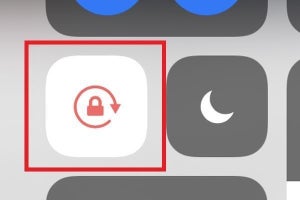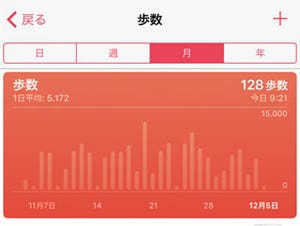ソファでゴロ寝しながらスマートフォンいじり、休日にありがちな光景だ。回転ロックをかけておけば、寝返りを打っても画面の向きが自動的に切り替わらないので、暇つぶしのWEBブラウジングもストレスなく楽しめる。しかし、Safariは水平方向には回転ロックをかけられないので、縦方向で使うしかない。
iOS 8のときまでは、水平表示のときにコントロールセンターを表示して回転ロックをかければよかったのだが、iOS 10の現在その手は使えない。どうしても水平方向に回転ロックをかけたいときには、少々手間がかかるが「アクセスガイド」を使うしかない。
アクセスガイドとは、操作対象のアプリを1つに限定するアクセシビリティ機能の一種で、Safariを起動中にこれを有効にすると、水平表示のまま画面を固定できる。結果として、水平方向に回転ロックをかけることが可能になるのだ。固定化するときパスコードを入力する手間はかかるが、個人的に使うだけなので、「111111」など適当なもので構わない。
利用の準備は、『設定』のアクセシビリティ画面で「アクセスガイド」をタップし、「アクセスガイド」スイッチをオン(白→緑)にしたあと、「パスコード設定」をタップして入力しやすい適当なパスコード(アクセスガイド専用)を登録すればOKだ。
画面を水平方向に固定するときには、Safariの画面が水平方向なことを確認した状態でホームボタンをトリプルクリック、「アクセスガイド」をタップする。現れた画面で左下の「オプション」をタップ、「動作」スイッチをオフ(緑→白)にして「完了」をタップしよう。右上の「開始」ボタンをタップし、画面の指示に従いパスコードを入力すればアクセスガイドがスタート、無事Safariの画面は水平方向に回転ロックがかかる。
なお、2回目以降はホームボタンをトリプルクリックするだけでアクセスガイドが有効になるので、それほど面倒には感じないはず。終了もTouch IDを使えるのでかんたんだ。ただし、アクセスガイドが有効な間は、iPhoneをスリープすることも他のアプリを使うこともできなくなるので注意しよう。